Kā attēlam pievienot ūdenszīmi - Android

Aizsargājiet savu materiālu un uzziniet, kā varat bez maksas pievienot ūdenszīmi jebkuram attēlam vai videoklipam.
Vienai OS ekosistēmai piederošu ierīču izmantošana ir lieliska ideja, ja vēlaties izvairīties no saderības problēmām. Bet tas ne vienmēr ir iespējams.
Ja jums pieder MacBook un Android tālrunis un mēģināt tos savienot, tas var prasīt vairāk darba, nekā paredzēts. Ja vienkārši pievienojat ierīces, izmantojot USB kabeli, jūsu Mac tālrunis neatpazīs. Ir dažas lietas, kas jums jādara, lai Android ierīce būtu saderīga ar MacBook.
Pirmkārt, pārliecinieties, vai pats kabelis nav vainīgais. Pārbaudiet to un pārliecinieties, vai tas nav bojāts vai bojāts. Ja iespējams, savienojuma pārbaudei izmantojiet citu kabeli. Ja tas darbojas, tas norāda, ka iepriekš izmēģinātais kabelis ir bojāts, un tas ir jānomaina.
Tāpat neaizmirstiet, ka vienkārša restartēšana var ātri atrisināt jūsu tehniskās problēmas. Turpiniet un restartējiet gan savu Android ierīci, gan MacBook un pārbaudiet, vai problēma ir pazudusi.
Pirms Android tālruņa pievienošanas Mac datoram noteikti iespējojiet atkļūdošanas režīmu savā Android ierīcē.
Lai to izdarītu, savā Android ierīcē atveriet izvēlni Iestatījumi
Dodieties uz Programmas un pieskarieties pie Izstrāde
Pēc tam pieskarieties vienumam USB atkļūdošana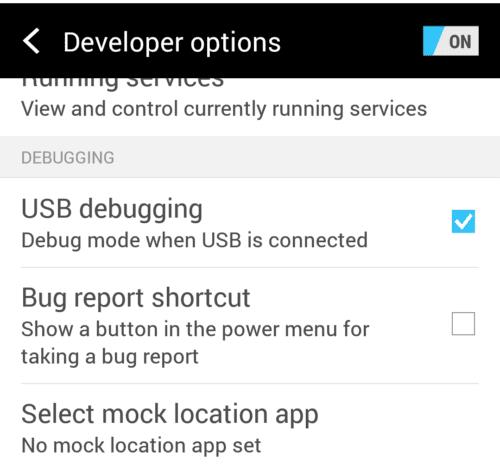
Pārliecinieties, vai ir iespējota USB atkļūdošana
Tagad varat izmantot USB kabeli, lai savienotu Android ierīci ar MacBook.
Ja jums pieder Samsung Android tālrunis, lai atpazītu tālruni, jums ir jāatver arī Mac datorā paredzētais Smart Switch.
Android failu pārsūtīšana, iespējams, ir vispopulārākā lietotne, ko Android lietotāji izmanto, lai savienotu savas ierīces ar Mac datoriem, izmantojot USB kabeli. Iespējams, tas ir tāpēc, ka lietotnei nav nepieciešams aktīvs interneta savienojums. Kad šī lietotne ir instalēta, jūsu tālrunis tiks parādīts kā disks jūsu Mac datorā.
Lūk, kā izmantot Android failu pārsūtīšanu
Lejupielādējiet un instalējiet Android failu pārsūtīšanu savā Mac datorā
Izmantojiet USB uzlādes kabeli, lai savienotu abas ierīces
Palaidiet Mac Finder
Atrodiet Android failu pārsūtīšanu
Veiciet dubultklikšķi uz Android ikonas, lai piekļūtu savām lietotnēm
Pēc tam varat tos vilkt un nomest uz sava MacBook darbvirsmas vai eksportēt fotoattēlus un videoklipus uz savu Mac datoru.
AirDroid lietotne ir ļoti noderīga lietotne, kas ļauj Android lietotājiem datora pārlūkprogrammā piekļūt sava tālruņa lietotāja saskarnei. Varat izmantot šo lietotni, lai pārvaldītu savus paziņojumus, nosūtītu ziņas un e-pasta ziņojumus, lejupielādētu failus un fotoattēlus utt.
Ņemiet vērā, ka ir nepieciešams Wi-Fi savienojums, lai AirDroid darbotos pareizi.
Lūk, kā izmantot AirDroid:
Instalējiet lietotni savā tālrunī no
Savā Mac datorā apmeklējiet vietni AirDroid.com
Izveidojiet kontu, pierakstieties un varēsiet piekļūt savam Android tālrunim un to pārvaldīt savā Mac datorā.
Secinājums
Lai savienotu savu Android ar Mac datoru, pārliecinieties, vai izmantotais USB kabelis nav bojāts, iespējojiet USB atkļūdošanu vai instalējiet trešās puses lietotni, piemēram, Android File Transfer vai AirDrop. Ja jūsu Mac neatpazīst jūsu Android ierīci, pārliecinieties, vai ir izpildīti iepriekš minētie nosacījumi.
Aizsargājiet savu materiālu un uzziniet, kā varat bez maksas pievienot ūdenszīmi jebkuram attēlam vai videoklipam.
Sāciet no jauna un piešķiriet savai Android ierīcei jaunu nosaukumu. Veicot trīs vienkāršas darbības, jūsu Android ierīcei var būt cits nosaukums.
Lūk, kā varat piešķirt Android koplietošanas izvēlnei vairāk iespēju bez maksas organizēt lietotnes.
Tālruņa ekrāna izslēgšana zvanu laikā ir paredzēta, lai novērstu nejaušu pogu nospiešanu.
Izmantojot šo noderīgo lietotni, bez maksas mainiet jebkura videoklipa ātrumu operētājsistēmā Android. Pievienojiet vienam un tam pašam video gan palēninātas kustības, gan tīšanas uz priekšu efektu.
Piešķiriet savam videoklipam nepieciešamo ātrumu, izmantojot šīs bezmaksas Android lietotnes. Izvēlieties kādu no piecām video rediģēšanas programmām.
Ko jūs darāt, ja Android nepieņem jūsu PIN vai kombināciju, lai gan zināt, ka izmantojat pareizo? Izmantojiet šo rokasgrāmatu.
Izmantojiet Motorolas ekrānsaudzētāja opciju un izlaidiet citas lietotnes instalēšanu savā Android ierīcē.
Piešķiriet savam attēlam tādu fonu, kādu tas ir pelnījis, mainot fonu ar kādu no šīm bezmaksas Android lietotnēm.
Šajā apmācībā skatiet, kā mainīt noklusējuma pārlūkprogrammu dažādās Android ierīcēs.
Uzziniet, kā jaunajām un jau instalētajām lietotnēm varat piešķirt pagaidu atļauju savai Android ierīcei.
Izvairieties no automātiskas vārdu maiņas, pievienojot vārdus vārdnīcai. Tālāk ir norādītas darbības, kas jāievēro.
Vai jūsu Android ir lēns? Lūk, kā redzēt, kas aizņem tik daudz vietas un kā no tā atbrīvoties.
Izmantojiet labāko iespējamo Android failu pārlūku bez maksas. Šeit ir daži, kas jums varētu patikt.
Izklaidējieties ar saviem attēliem un pārvērtiet tos jautrās multfilmās, izmantojot šīs bezmaksas Android lietotnes.
Nejauša fotoattēlu dzēšana no tālruņa var būt sāpīga. Tas ne tikai nozīmē, ka varat zaudēt vērtīgu atmiņu (vai iecienītāko vannas istabas pašbildi
Uzziniet, kas ir lidmašīnas režīms un kā to ieslēgt operētājsistēmām Windows, Android un iPadOS.
Uzziniet, cik viegli ir noņemt WiFi tīklu no Android ierīces.
Vai jums patīk lasīt naktī? Izmēģiniet kādu no šiem zilās gaismas filtriem, lai palīdzētu aizsargāt jūsu redzi.
Izmēģiniet šos noderīgos padomus, ja jūsu Android ierīces mikrofons nedarbojas. Vienkārši, viegli izpildāmi padomi.
Pēc Android tālruņa saknes piekļuves iegūšanas jums ir pilnīga piekļuve sistēmai un varat palaist daudzu veidu lietotnes, kurām nepieciešama saknes piekļuve.
Android tālruņa pogas nav paredzētas tikai skaļuma regulēšanai vai ekrāna aktivizēšanai. Ar dažām vienkāršām izmaiņām tās var kļūt par īsinājumtaustiņiem ātrai fotoattēla uzņemšanai, dziesmu izlaišanai, lietotņu palaišanai vai pat ārkārtas funkciju aktivizēšanai.
Ja atstājāt klēpjdatoru darbā un jums steidzami jānosūta ziņojums priekšniekam, ko jums vajadzētu darīt? Izmantojiet savu viedtālruni. Vēl sarežģītāk — pārvērtiet savu tālruni par datoru, lai vieglāk veiktu vairākus uzdevumus vienlaikus.
Android 16 ir bloķēšanas ekrāna logrīki, lai jūs varētu mainīt bloķēšanas ekrānu pēc savas patikas, padarot bloķēšanas ekrānu daudz noderīgāku.
Android režīms “Attēls attēlā” palīdzēs samazināt video izmēru un skatīties to attēla attēlā režīmā, skatoties video citā saskarnē, lai jūs varētu darīt citas lietas.
Video rediģēšana operētājsistēmā Android kļūs vienkārša, pateicoties labākajām video rediģēšanas lietotnēm un programmatūrai, ko mēs uzskaitām šajā rakstā. Pārliecinieties, ka jums būs skaisti, maģiski un eleganti fotoattēli, ko kopīgot ar draugiem Facebook vai Instagram.
Android Debug Bridge (ADB) ir jaudīgs un daudzpusīgs rīks, kas ļauj veikt daudzas darbības, piemēram, atrast žurnālus, instalēt un atinstalēt lietotnes, pārsūtīt failus, root un flash pielāgotas ROM, kā arī izveidot ierīču dublējumkopijas.
Ar automātisko lietojumprogrammu klikšķināšanu. Jums nebūs daudz jādara, spēlējot spēles, izmantojot lietojumprogrammas vai veicot ierīcē pieejamos uzdevumus.
Lai gan nav brīnumlīdzekļa, nelielas izmaiņas ierīces uzlādes, lietošanas un glabāšanas veidā var būtiski palēnināt akumulatora nodilumu.
Tālrunis, ko daudzi cilvēki šobrīd iecienījuši, ir OnePlus 13, jo papildus izcilai aparatūrai tam ir arī funkcija, kas pastāv jau gadu desmitiem: infrasarkanais sensors (IR Blaster).



























